win10系统音量不能调节怎么办|win10系统音量不能调节修复方法
使用win10系统过程中或多或少都会遇到一些小问题,比如用电脑来看电影、听音乐等,觉得声音太大或太小了,进入声音界面发现不能调节,这是怎么回事?出现这个问题我们可以通过修改注册表的值来解决,接下来看看详细解决步骤吧。
1、按Win+R打开运行窗口,输入regedit回车打开注册表编辑器;
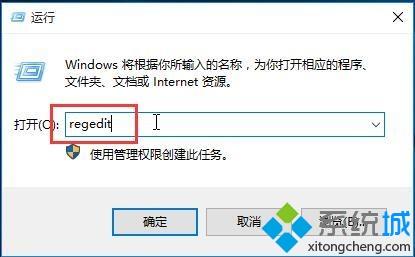
2、在注册表编辑器中打开路径HKEY_LOCAL_MACHINE\SOFTWARE\Microsoft\Windows\CurrentVersion\Run,在右侧右键鼠标,新建一个名为systray.exe的字符串;
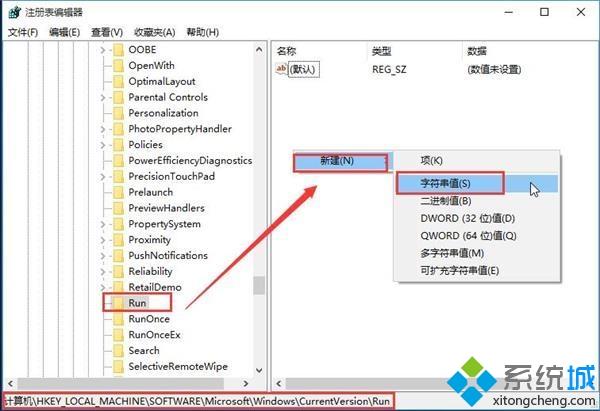
3、双击打开systray.exe属性,在其数值数据中输入C:\Windows\System32\systray.exe,按确定退出,然后重启电脑,问题就解决了。
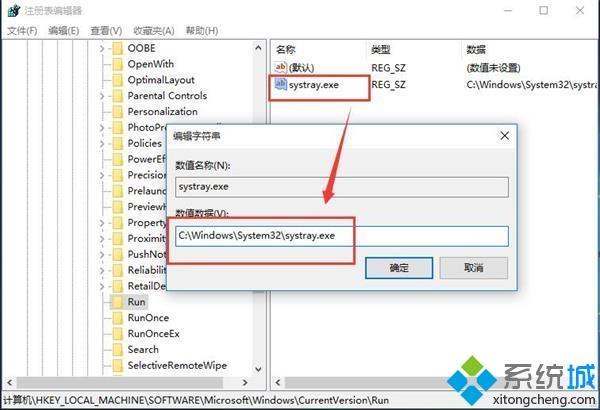
根据上文操作后,重启电脑就可以恢复正常调节音量了,大家在修改注册表时要注意备份,避免发生文件丢失等问题。
我告诉你msdn版权声明:以上内容作者已申请原创保护,未经允许不得转载,侵权必究!授权事宜、对本内容有异议或投诉,敬请联系网站管理员,我们将尽快回复您,谢谢合作!










